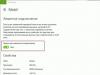Операционная система Windows 7 поступила в продажу в конце 2009 года на смену Windows Vista , а по последним данным уже является самой используемой операционной системой в мире. С точки зрения внешнего вида она во многом похожа на свою предшественницу, решает ряд проблем, существовавших в Windows Vista, но и подвергается значительной критике по ряду пунктов. Так, например, Майкрософт заявляла, что новая операционная система будет значительно быстрее предыдущей, однако, этого не произошло.
Операционная система Windows 7 выходит в шести версиях:
- Начальная (Starter)
- Домашняя базовая (Home Basic)
- Домашняя расширенная (Home Premium)
- Профессиональная (Professional)
- Корпоративная (Enterprise)
- Максимальная (Ultimate)
Давайте рассмотрим, в чем заключаются основные отличия между этими шестью версиями Windows 7.
Чем дальше по списку, тем больше возрастают функционал и цена операционных систем. Следует отметить, что Корпоративная версия (Enterprise) не продается частным лицам, а продается только по корпоративным лицензиям.
Самой «навороченной» версией является Максимальная (Ultimate), которая обладает всеми из возможных в Windows 7 опций. Кстати, она еще отличается еще и самой большой ценой – 220 долларов США.
Ниже приведена таблица сравнения характеристик версий Windows 7 для более подробного изучения. Уверен, она не должна оставить у вас вопросов касательно отличий версий Windows 7.
Итак, Microsoft предоставляет несколько версий Windows 7. Зачем?
К сожалению, данная версия не позволяет создать домашнюю группу. Эта возможность предоставляется только в выпусках Windows 7 Домашняя расширенная, Профессиональная и Максимальная.
Основные ограничения Windows 7 Начальная:
К сожалению, в версии Windows 7 Начальная невозможно изменять фоны рабочего стола и темы, а только изменять цвет окон или добавлять гаджеты на рабочий стол. Изменение фона и тем рабочего стола доступно только в выпусках Windows 7 Домашняя расширенная, Профессиональная и Максимальная.
Количество программ, одновременно открытых в выпуске Windows 7 Начальная, не ограничено. Но следует помнить о том, что Windows 7 Начальная поддерживает не более 2 гигабайтов оперативной памяти (ОЗУ), а это может влиять на производительность компьютера, если на нем одновременно будет запущено много программ. Выпуски, начиная с «Расширенной», позволяют использовать дополнительный объем памяти (ОЗУ), и позволяют компьютеру работать с большим числом программ.
Ряд таких функций как: интерфейс Windows Aero, поддержка нескольких мониторов, диспетчер рабочего стола, Windows Media Center, дополнительные игры , подключение к домену не поддерживаются в этом издании.
Windows 7 Домашняя базовая

Версия Windows 7 Домашняя базовая предназначена исключительно для выпуска в развивающихся странах, в том числе и в России. Это версия является также ограниченной и большинство полезных функций в ней отсутствуют.
Возможности Windows 7 Домашняя базовая:
Объем оперативной памяти
Максимальный объем памяти, который поддерживает данная версия, составляет 8 гигабайт (для 64-битных версий), в отличие от 2 в «Начальной».
Поддержка нескольких мониторов
В этой версии при работе можно использовать несколько мониторов, в некоторых случаев, это весьма удобная функция.
Быстрое переключение между пользователями
Использование для загрузки операционной системы Windows - VHD-файла, содержащего в себе виртуальную операционную систему имеющую полную структуру и содержание сходные с жестким диском.
Мультиязычная пользовательская среда (MUI) - Выбор нужного языка интерфейса и возможность переключения между 35 доступными языками.Сравнение версий Windows 7.
И так вы решили после долгих лет мучения Windows XP установить себе операционную систему Windows 7, но в отличие от XP в 7 очень много различных версий (редакций), и когда наступает выбор, встаешь в ступор что выбрать, и какая версия Windows 7 лучше сейчас мы разберемся и сравним их отличия, достоинства и недостатки.
Из этих отличий следует что устанавливать можно все кроме базовой (starter) и домашней начальной версий, всего их шесть это:
Все версии Windows 7
Начальная - рассказывать нечего это полностью урезанная версия, которую вы можете приобрести лишь при покупке компьютера или ноутбука, и несет только ознакомительную особенность, в ней нет 64 битной версии системы (что это значит я уже писал в статье), она поддерживает максимум только 2 Gb оперативной памяти, в ней нет визуализации рабочего стола, в общем всех красот семерки, вы не сможете подключить два монитора (только в режиме клона), не получится и подключится к удаленному рабочему столу на компьютере где установлена данная версия ОС. Нет поддержки домена, даже медиацентр и то вырезали, в общем данная операционка не дает вам в принципе ничего, а только возможность включить и проверить компьютер на работоспособность. Даунгреда тоже нет, так что кто решил схитрить не получится.
Домашняя базовая - уже по интересней есть возможность установить 8 Гб памяти (по этой причине два типа выпуска), все также плохо с возможностями локальной сети никакого создания домашней группы, нет поддержки домена. Удаленный рабочий стол отсутствует. Зато в этой версии уже присутствует поддержка нескольких мониторов. Даунгреда нет ну и визуальные красоты Windows Aero все еще под урезаны. Я бы не рекомендовал ее для продвинутых пользователей так как в дальнейшем захочется все равно от нее больших возможностей.
Домашняя расширенная - вот с эти уже можно поработать без ограничений здесь все визуальные красоты, также вы уже можете создавать сами домашние группы, а не только присоединятся к ним. Подключится к домену у нас все еще не получится, как и подключится к удаленному рабочему столу. Так что с уверенностью могу сказать эта версия идеальна для дома. Здесь, вам всего будет достаточно.
Профессиональная - эта самая идеальная версия Windows 7 в ней есть все что надо. Есть поддержка доменов и появился эмулятор windows xp (XP Mode) для запуска устаревших приложений, появляется даунгрейд хотя на этой версии он уже и не нужен. Поддержка нескольких физических процессоров и наконец то удаленный рабочий стол. Это максимум для домашнего использования с потолком. Как правило такие версии устанавливают на рабочих компьютерах в офисах ее набор полностью удовлетворяет потребности локальной сети.
Корпоративная - версия не для дома, только для организаций. Здесь добавили уже поддержку DirectAccess, подсистему для запуска Unix-приложений.
Максимальная - как следует из название здесь есть все по максимуму, она очень дорогая для дома и работы вам такое не пригодится.
Вывод : Из всего выше перечисленного можно назвать двух лидеров это Домашняя расширенная для дома, ну и Профессиональная для работы, все остальные версии операционной системы вам будут попросту не нужны
P.S.: Хочу заметить что вы имеете полное право поставить и Домашнюю версию в организации, юридически этого вам никто не запрещает.
Windows 7 выпускается в нескольких редакциях (выпусках). Данные по ним приведены в таблице:
| Возможности версии |
Начальная (Starter) |
Домашняя базовая (Home Basic) |
Домашняя расширенная (Home Premium) |
Профессиональная (Professional) |
Максимальная (Ultimate) и Корпоративная (Enterprise) |
| Улучшенная панель задач и списки переходов |
+ | + | + | + | + |
| Поиск Windows | + | + | + | + | + |
| Присоединение к домашней группе |
+ | + | + | + | + |
| Архивация и восстановление |
+ | + | + | + | + |
| Центр поддержки | + | + | + | + | + |
| Управление устройствами (Device Stage) |
+ | + | + | + | + |
| Потоковое вещание медиа файлов, включая технологию Play To |
+ | + | + | + | + |
| Поддержка Bluetooth |
+ | + | + | + | + |
| Факсы и сканирование |
+ | + | + | + | + |
| Базовый набор игр |
+ | + | + | + | + |
| Диспетчер учётных данных |
+ | + | + | + | + |
| Aero Snap | + | + | + | + | + |
| «Живые» эскизы в панели задач |
— | + | + | + | + |
| Быстрое переключение пользователей |
— | + | + | + | + |
| Подключение к беспроводным сетям «на лету» |
— | + | + | + | + |
| Общий доступ к подключению к Интернету |
— | + | + | + | + |
| Поддержка нескольких мониторов |
— | + | + | + | + |
| Центр мобильности Windows (без режима презентации) * |
— | + | + | + | + |
| Aero Glass и расширенная навигация в Windows (Aero Shake и Aero Peek) |
— | — | + | + | + |
| Windows Touch (сенсорный и рукописный ввод) |
— | — | + | + | + |
| Создание домашней группы |
— | — | + | + | + |
| Windows Media Center |
— | — | + | + | + |
| Проигрывание и редактирование DVD-видео |
— | — | + | + | + |
| Расширенный набор игр |
— | — | + | + | + |
| Ножницы, Записки |
— | — | + | + | + |
| Windows Sideshow (на дополнительном дисплее) |
— | — | + | + | + |
| Печать с учётом местоположения |
— | — | — | + | + |
| Присоединение к домену и групповые политики |
— | — | — | + | + |
| Подключения к удалённым рабочим столам (хост) |
— | — | — | + | + |
| Расширенная архивация (сеть и групповые политики) |
— | — | — | + | + |
| Шифрующая файловая система (EFS) |
— | — | — | + | + |
| Центр мобильности Windows: режим презентации * |
— | — | — | + | + |
| Автономные папки |
— | — | — | + | + |
| Windows XP Mode |
— | — | — | + | + |
| BitLocker и BitLocker To Go |
— | — | — | — | + |
| AppLocker | — | — | — | — | + |
| DirectAccess | — | — | — | — | + |
| BranchCache | — | — | — | — | + |
| Многоязычный пользовательский интерфейс (языковые пакеты) |
— | — | — | — | + |
| «Корпоративный» поиск |
— | — | — | — | + |
| Улучшения в развёртывании виртуальных сред (VDI)** |
— | — | — | — | + |
| Загрузка с виртуальных жёстких дисков (VHD) |
— | — | — | — | + |
* Центр мобильности Windows доступен только для ноутбуков и нетбуков
** Windows 7 Ultimate не лицензирована для сценариев VDI, но эти возможности обогащают опыт удалённого подключения к этой ОС
*** Таблица составлена на основании информации от Microsoft:
http://windows.microsoft.com/ru-RU/windows7/products/compare?T1=tab20
Но такие таблицы (или похожие) вы можете увидеть на любом сайте, где упоминается Виндовс 7. И, честно говоря, для обычного пользователя они малоинформативны: по всему выходит, что надо брать Максимальную (Корпоративную вы купить не сможете – эта версия не для свободной продажи). Но вот нужна ли она вам? Попробуем разобраться…
Быстрая навигация
Что ставить — 32-разрядную или 64-разрядную Виндовс?
Тут мы рассматриваем ситуацию, что ставим на домашний комп для решения типично домашних задач: просмотра фильмов, несложная работа (вроде набора текста в MS Word), игры.
На большинстве сайтов советуют ставить 64-разрядную версию, мотивируя это тем, что «быстрее работает». Противники 64-х разрядной системы мотивируют свою позицию «проблемой с драйверами». На самом деле, сейчас такой проблемы особо нет.– под более-менее современное оборудование почти все.да можно найти 64-разрядный . В некоторых случаях встают и 32-разрядные – но это чревато замедлением системы или вообще выпадением её в «синий экран смерти». Так что, лучше ставить только 64-х разрядные драйвера.
На самом деле, для домашних компьютеров прирост производительности не столь значителен, как хотелось бы, он хорошо заметен в математических расчётах, к примеру, но в повседневной жизни практически не заметен, более того, учитывая, что большинство прог сейчас 32-разрядные, может произойти замедление работы писишника. Это вызвано особенностью исполнения 32-х разрядных прог в 64-разрядной системе. Так что на данный момент желательней поставить 32-х разрядную систему (поскольку 32-разрядный аналог 64-х разрядной программы найти можно почти все.да, а обратное не всегда верно).
Для домашних компьютеров существует одно исключение из правила – надо ставить 64-х разрядную ОС, если объем ОЗУ на вашем ПК больше 3-х гигабайт. 32-х разрядные системы не могут адресовать память свыше 4-х Гб, по факту – не больше 3-х Гб (особенность распределения памяти). Можно включить «расширенную» адресацию (PAE), но это «костыль», который не всегда работает.
Вывод: если у вас 4 Гб или больше – ставим 64-х разрядную Виндовс 7, в остальных случаях ставим 32-х разрядную.
Определяемся с редакцией Виндовс 7
Тут не все однозначно – даже у «домашних» юзеров разные потребности. Так что разъясним особенности каждой редакции, опираясь на таблицу выше. Как видно, в таблице «фишки» системы сгруппированы таким образом, что последующая редакция содержит в себе все те особенности, что были в предыдущей (в отличие от таблицы на сайте Майкрософт – там сгруппировано по категориям («развлечения», «возможности» и т.д.), но сравнение несколько затруднено. Так что, кому надо увидеть по категориям – милости просим сюда:
http://windows.microsoft.com/ru-RU/windows7/products/compare?T1=tab20
Все редакции позволяют одновременно запускать неограниченное количество приложений (насколько хватит ресурсов писишника).
Windows 7 Начальная (Starter)
Улучшенная панель задач и списки переходов – это функция, которая позволяет быстро переходить к частенько используемым файлам. Содержание списка перехода зависит от конкретной программы. Для просмотра списка переходов можно щёлкнуть правой кнопкой на иконке программы в панели задач или вызвать его из меню «Пуск»:
Улучшенная панель задач – это изменённый вид (по сравнению с предыдущими версиями Windows) с улучшенными функциональными возможностями (которые в более «продвинутых» редакциях расширяются).
Поиск Windows: средство поиска файлов на вашем ПК. Включает службы индексирования для ускорения поиска файлов. Доступен в верхнем правом углу окна.
Присоединение к домашней группе: обеспечивает возможность присоединения компа к домашней группе. Домашняя группа – это средство, позволяющее облегчить настройку общего доступа к файлам и папкам, а также принтерам в вашей домашней сети (т.е. между писишниками вашей квартиры/дома). Читатели МирСоветов должны понимать, что Виндовс Starter поддерживает только присоединение к домашней группе, но не создание их!
Архивация и восстановление: программа, предназначенная для архивации важных файлов (как ваших, так и системных), чтобы их в случае необходимости можно было восстановить. Можно выбрать, какие файлы и папки необходимо архивировать. Также можно сделать аварийную копию всей системы (слепок системы) с установленными драйверами, программами… С тем, чтобы в случае чего иметь меньше проблем с переустановкой.
Центр поддержки: встроенная программа для отображения важных уведомлений Виндовс, требующих внимания пользователя. Эти уведомления выскакивают, в основном, при каких-либо нарушениях в работе системы, угрожающих её безопасности или нормальному функционированию, а также при наличии обновлений на сайте Microsoft. Также центр поддержки предлагает способы решения возникших проблем и текущего обслуживания компа, позволяющие сохранять ему нормальную работу.
Управление устройствами: при подключении устройства может отображаться окно, в котором сгруппированы наиболее частенько использующиеся функции для этого устройства. К примеру, если у вас есть МФУ (принтер-сканер-копир), то при его подключении могут отображаться различные параметры сканирования и печати. В ранних версиях Виндовс это было разнесено в разные меню, до которых еще надо долезть. Пример работы данной функции на сайте Microsoft:
http://windows.microsoft.com/ru-RU/windows7/device-stage
Потоковое вещание медиа файлов, включая технологию Play To: потоковое вещание – это когда на одном ПК (сервере трансляции) проигрывается какой-то файлик, а остальные компьютеры выступают в роли приёмников. Получается что-то вроде радиопередачи, но в локальной сети. Технология PlayTo позволяет выбрать, на каком ПК воспроизводить указанный файлик, т.е. позволяет персонализировать вещание. На технологию PlayTo можно полюбоваться, скачав демонстрационный видео-ролик с сайта Microsoft:
http://windows.microsoft.com/ru-RU/windows7/products/features/play-to
Поддержка Bluetooth: поддержка Bluetooth-устройств.
Базовый набор игр: стандартный набор игр (Косынка, Сапёр, Паук…).
Диспетчер учётных данных: позволяет работать с учётными записями юзеров (добавлять, изменять имя, устанавливать пароль и прочие возможности, связанные с учётной записью).
Aero Snap: очень, по мнению МирСоветов, полезная функция: быстрое изменение размеров окон при перетаскивании их к границам экрана. К примеру, когда требуется просмотреть рядом два документа Word одновременно: раньше приходилось размеры подгонять вручную, сейчас – просто перетащить один документ в левую, а второй – в правую часть экрана. При «оттаскивании» окон из этих позиций, окна восстановят былой размер. Как ни странно, есть даже на системах, на которых нет Aero – интерфейса.
Демонстрация (видео) на сайте Microsoft:
http://windows.microsoft.com/ru-RU/windows7/products/features/snap
Кроме этого, в Начальной версии нельзя менять обои на . Начальная версия в основном поставляется на нетбуках, но на них вполне можно заменить её на какую-то более мощную редакцию. Также существуют ограничения на запуск некоторых приложений, к примеру, некоторые игры не запускаются под данной ОС.
Windows 7 Домашняя Базовая (Home Basic)
Включает в себя все то, что есть в Начальной, и дополнительно к этому еще ряд возможностей.
«Живые» эскизы в панели задач: при наведении и удержании курсора на иконке программы в панели задач, появляется эскиз окна, показывающий, что в данный момент делает программа. В данном окне может даже идти воспроизведение видео. На одну программу может быть несколько эскизов, если в ней открыто несколько окон. Короче говоря, это что-то вроде скриншотов окна в панели задач:
Быстрое переключение пользователей: поддержка переключения на другого пользователя без предварительного закрытия всех окон и прог текущего пользователя.
Подключение к беспроводным сетям «на лету»: при щелчке левой кнопкой мышки на значке беспроводных сетей в панели задач отображается список доступных беспроводных сетей (и сведения о них во всплывающих подсказках), к которым можно подключиться
Общий доступ к подключению к Интернету: возможность доступа к Интернету компьютеров локальной сети через комп данной же сети, подключённый к Интернету.
Поддержка нескольких мониторов: отображение рабочего стола Виндовс и прог на других мониторах, подключённых к данному компьютеру; есть различные варианты отображения. К этим параметрам можно подлезть, щёлкнув правой кнопкой мышки на рабочем столе и выбрав «разрешение экрана»:
В данном случае в системе один монитор. Если бы их было несколько, то рядом с мониторчиком с цифрой 1 появился бы монитор с цифрой 2, в раскрывающемся списке «экран» предложено было бы выбрать нужный монитор.
Центр мобильности Windows: это для ноутбуков и нетбуков, позволяет получить доступ к быстро используемым задачам, характерным для этого типа систем:
В данной редакции нет поддержки оборудования для показа презентаций (возможность подключения проекторов).
Windows 7 Домашняя Расширенная (Home Premium)
Включает всё то, что есть в Домашней Базовой, плюс некоторый функционал вдобавок к этому.
Aero Glass и расширенная навигация в Виндовс (Aero Shake и Aero Peek, Aero Snap): Aero Glass – это полупрозрачный стиль отображения окон и анимация, с возможностью настроить полупрозрачность, цвета и т.д. «под себя». Aero Shake – это сокрытие всех окон, кроме выбранного. Для восстановления всех окон достаточно просто «тряхнуть» активное окно. Демонстрация (видео):
http://windows.microsoft.com/ru-RU/windows7/products/features/shake
Aero Peek – «рентген» для окон – позволяет смотреть «сквозь окна», при этом на экране остаются контуры окон, но исчезает их содержимое (кроме выбранного окна). Демонстрация (видео):
http://windows.microsoft.com/ru-RU/windows7/products/features/peek
Windows Touch (сенсорный и рукописный ввод): предназначено для планшетных компьютеров. Даёт возможность работать с системой, нажимая на экране на элементы интерфейса.
Создание домашней группы: что такое домашняя группа – см. соответствующий пункт в описании возможностей «начальной» редакции. В данной редакции, помимо присоединения, можно уже создавать домашние группы. Принципиальная различия – в «начальной» редакции нельзя было таким способом выбрать файлы и принтеры, к которым надо открыть общий доступ, а в данной – можно.
Windows Media Center: программа для быстрого доступа к мультимедийным функциям Windows: просмотр и запись телепередач, и фотографий, прослушивание музыки… Оптимизировано для использования на устройствах с сенсорными экранами.
Проигрывание и редактирование DVD-видео: если проиграть DVD можно на любых редакциях, доставив при необходимости соответствующий кодек, то тут данный кодек стоит уже «из коробки».
Расширенный набор игр: к стандартным играм добавляются шахматы, маджонг, нарды и другие.
Ножницы, Записки: «ножницы» позволяют не просто делать скриншоты экрана, а ещё и выбирать любую область экрана и сделать
Windows Sideshow (на дополнительном дисплее): технология получения и отображения данных с компа на других дисплеях. К примеру, отображение снимки с компа в фоторамке.
Windows 7 Профессиональная (Professional)
Включает все возможности Домашней Расширенной, добавлен ряд других.
Печать с учётом местоположения: предположим, вы используете ноут и подключаете его к сети на работе. На работе есть принтер, дома есть принтер. Раньше приходилось каждый раз перенастраивать принтера или, в лучшем случае, выбирать соответствующий принтер по умолчанию. С данной функцией Виндовс запоминает, к какой сети подключён принтер и при повторном подключении к данной сети автоматически восстанавливает настройки для него.
Присоединение к домену и групповые политики: позволяет настраивать групповые политики (наборы правил, в соответствие с которыми осуществляется настройка среды Виндовс, характерно для многопользовательских систем) и возможность ввода компа в домен (домен – группа компьютеров с одинаковыми политиками безопасности).
Приставка «хост» означает, что комп может выступать в качестве того, к кому подключаются, используя функцию удалённых рабочих столов.
Расширенная архивация (сеть и групповые политики): все то же самое, что и в обычной архивации, но к этому добавляется возможность архивирования настроек сети и групповых политик.
Шифрующая файловая система (EFS): позволяет зашифровать ваши файлы и папки от других юзеров (при использовании файловой системы NTFS). Как и зачем шифровать – это, скорее, тема отдельной статьи.
Центр мобильности Windows: добавлен режим презентации (что такое «центр мобильности» – см. в описании Домашней Базовой редакции) даёт возможность вывода изображения на проектор:
Автономные папки: возможность автоматического копирования содержимого файлов сервера на диск локального писишника; юзер сможет получить доступ к файлам даже в том случае, если сервер, на котором они хранятся, «выпадет» из сети. Периодически Виндовс выполняет синхронизацию файлов в автономных папках с содержимым файлов на сервере.
Windows XP Mode:
позволяет запустить в среде Виндовс 7 операционку Виндовс XP. И работать с ней так, как если бы она у вас была установлена – т.е. устанавливать туда программы, запускать игры для XP и т.д. В то же время осуществляется «прозрачная» связь с Виндовс 7: к примеру, вы легко можете перекопировать файлы из Win7 в Win XP (и обратно) просто перетаскиванием их с рабочего стола Win7 на Win XP и наоборот.
Также эта функция может работать как средство запуска прог в среде Виндовс 7: окно Виндовс XP не открывается, но эмулируются все условия, при которых программа работала бы на реальной ХР, чего не достигается опциями на вкладке «совместимость». Справедливости ради, стоит отметить, что таких прог немного.
Эта функция требует установки Virtual PC – средства виртуализации.
Заметка для профессионала. Начиная с данной версии, в дистрибутив включаются такие полезные оснастки, как lusrmgr.msc (Управление локальными пользователями и группами), gpedit.msc (Редактор групповых политик), secpol.msc (Политики безопасности).
Windows 7 Максимальная и Корпоративная (Ultimate, Enterprise)
Версии включают в себя все то, что есть в Профессиональной, и к этому:
BitLocker и BitLocker To Go: это средства защиты и шифрования данных на жёстких дисках (BitLocker) и USB-носителей (BitLocker To Go). Разговор о том, как это работает и как настраивается – выходит за рамки данной статьи. Большинству домашних юзеров эти программы не нужны (если только вы не работает с данными, доступ постороннего человека к которым весьма нежелателен).
AppLocker: это дополнение к групповым политикам, которое определяет, какие приложения могут/не могут запускаться на писишниках в сети. Средство для администраторов, управляется из консоли Виндовс Power Shell, рядовому пользователю абсолютно не надо, если только запретить детям запускать игрушки. Но это из «пушки по воробьям» – существуют более удобные средства.
DirectAccess: позволяет получать доступ из дома во внутреннюю сеть организации при помощи специального сервера. Опять-таки, рядовому пользователю не нужно.
BranchCache: кэширует данные с удалённых серверов на ресурсах локальной сети. Экономит рабочее время на скачивание файлов, иногда повышает производительность веб-приложений. Зачем это на домашнем компьютере?
Многоязычный пользовательский интерфейс (языковые пакеты): позволяет установить пакеты локализации, в результате чего на одном ПК для каждого пользователя может быть выбран свой родной язык. Актуально для транснациональных контор.
«Корпоративный» поиск: поиск по сети организации, в т.ч. в базах данных и т.д., с высокой степенью соответствия выданного результата запрашиваемому.
Улучшения в развёртывании виртуальных сред (VDI): технология, позволяющая сэкономить на лицензировании приложений (и кое-чем другом) – когда на одном сервере развёрнуты виртуальные компьютеры, юзеры работают с ними так же, как если бы они были «реальными».
Загрузка с виртуальных жёстких дисков (VHD): виртуальный жёсткий диск – это файлик, можно сказать, образ, где есть своя файловая система, операционка, данные и т.д. Применяется в основном в виртуальных машинах. Но при помощи данной функции можно загрузить Виндовс 7 из такого файла. Позволяет иметь без особых затрат несколько копий Виндовс, не зависящих друг от друга, на одном «реальном» (физическом) жёстком диске.
Да, хочется отметить, что проигрыватель Виндовс Media Player есть во всех версиях Виндовс 7. Также в последнее время появилась возможность выбирать нужный браузер при установке Виндовс 7 (т.н. «диалоговое окно выбора браузера»), на выбор предоставлены почти все популярные браузеры (Opera, Chrome, Firefox, IE…).
Какую версию Виндовс 7 выбрать?
На этом мы закончим описание «фишек» различных редакций. Подведём итоги. Но перед этим разобьём аудиторию юзеров на группы. Разбиение весьма условно и характеризует основной круг задач, которые юзер решает в повседневной жизни. Само разбиение как-то незаметно вывелось автором за 7 лет работы в области IT, возможно, оно несколько субъективно:
- Начинающие юзеры / Обычные пользователи. Они либо только начинают изучать основы работы с компом. либо используют комп как печатную машинку и для хождения по просторам Интернета. Периодически смотрят фильмы, слушают музыку;
- Продвинутые юзеры / Интересующиеся. Им уже мало «просто работы» с компом. они ищут способы, как сделать эту работу быстрее, удобнее, проще. А также во многих случая пытаются понять, «как же это работает» и «что можно ещё сделать»;
- IT-профессионалы / студенты IT специальностей. Для них комп – это профессия. Делают при помощи него все – начиная от забивки гвоздей компом.и кончая разработкой крупных систем управления чем-нибудь и систем обеспечения безопасности. Им, как правило, требуются больше возможностей от операционной системы.
Для категории 1 лучшим выбором, будет Виндовс 7 Домашняя расширенная – в ней есть все, что надо для работы и и даже чуть больше. При этом вы не переплачиваете деньги за ненужный вам функционал, которым пользоваться все равно не будете.
Windows 7 Максимальную можно посоветовать тем, кто работает в крупной организации как минимум системным администратором или хочет шифровать данные при помощи BitLocker «из коробки», не мучаясь с приобретением и настройкой стороннего ПО, которое не всегда и способно работать так, как ожидалось (т.е. может оказаться несовместимой с данной версией Windows).
Почему не советуем никому из читателей «Начальную» и «Домашнюю Базовую»? Потому что на наш взгляд – это слегка неполноценные системы, сильно урезанные и лишённые полезных функций, которые в современном мире довольно частенько нужны. Тут только вопрос экономии средств. К тому же, «Начальная» редакция не продаётся в России и СНГ.
Все изложенное не преподносится как истина в высшей инстанции, выбор за вами, учитывая, что многие не покупают Виндовс, а качают с различных интернет-ресурсов – тут вопрос экономии средств не стоит. Ну а тем, кто честно покупает ОС – следует подойти к выбору редакции ответственно, потому что деньги ваши и переплачивать за то, чем вы никогда не будете пользоваться – по меньшей мере, глупо.
Исключения (куда же без них!). Если у вас планшетный комп или устройство с сенсорным экраном – вам лучше ставить не ниже Виндовс 7 Домашней Расширенной. Если вам нужна функция презентаций (беспроблемное подключение проектора) – то, казалось бы, ваш выбор – «Профессиональная»? Не обязательно. Из всех возможностей данной редакции нужна только одна функция – и за это переплачивать почти в двукратном размере? Не проще ли будет воспользоваться сторонней утилитой – она поставляется с почти каждым проектором и ноутбуком?
Операционная система Windows 7 выходит в шести изданиях. Узнав об их количестве, не надо хвататься за голову и проводить бессонные ночи в Интернете, пытаясь определить наиболее подходящее. Выбирать придется всего из двух, потому что издания можно сразу поделить на две категории. А в каждой из них выбор во многом будет продиктован толщиной кошелька.
Операционные системы для дома
Windows 7 Начальная (Starter)
"Да кому нужна такая система, если в ней больше трех программ нельзя запустить?" - это первое, что приходит в голову, если не знать, что Microsoft все-таки отказалась от идеи ограничить количество одновременно запускаемых приложений. Изначально идея была в том, что дешевая ОС нужна ОЕМ производителям для установки на дешевые нетбуки, снабженные сетевой картой и/или модулем Wi-Fi. Представьте на минуту, что можно сделать с тремя программами. Какую вы запустите первой? Правильно, браузер. А тут вам:
- электронная почта
- музыка и видео
- газеты, журналы и книги
- совместная работа с документами
- социальные сети, форумы, чаты, блоги, сайты (а где вы читаете эту статью?)
- игры и так далее...
Учитывая повсеместное смещение сервисов в Интернет, вам тут надолго занятий хватит. Не так-то плохо для ультра-дешевой системы, тем более без ограничения на количество запускаемых программ. Издание доступно только в 32-разрядном варианте, что неудивительно, учитывая его начальный уровень.
Windows 7 Домашняя базовая (Home Basic)
В этом издании есть все, что в начальном, а также добавлен ряд удобных возможностей - общий доступ подключения к интернету, быстрое переключение пользователей, центр мобильности. И это значительно расширяет круг компьютеров, на которые ОЕМ производители будет устанавливать Домашнюю базовую. Эти так называемые бюджетные настольные и мобильные компьютеры пойдут на развивающиеся рынки. Да, в этом издании нет некоторых "вкусностей" нового интерфейса, но в ней уже есть множество функциональных возможностей новейшей операционной системы Microsoft. А дополнив ее бесплатными программами, можно получить систему, которая удовлетворит запросы очень широкого круга пользователей.
Windows 7 Домашняя расширенная (Home Premium)
Здесь к предыдущему изданию добавляется полноценный интерфейс Aero Glass , а также интересные навигационные возможности рабочего стола - Aero Shake и Aero Peek . Вам также будет доступно создание домашней группы, мультимедийные возможности, включая Windows Media Center, а также прочие приятные полезности - вроде Записок и расширенного набора игр. Пожалуй, это оптимальное издание для домашнего использования, если нет достаточных оснований или средств хотеть большего.
Windows 7 Максимальная (Ultimate)
В ней есть все лучшее, что Microsoft вложила в Windows 7. В домашних условиях можно извлечь пользу из шифрующей файловой системы и BitLocker, повысив безопасность данных. AppLocker пригодится для серьезного контроля за домочадцами. Не лишним может оказаться и возможность резервного копирования на сетевой диск. Это издание предпочтут энтузиасты Windows - те, кто осознанно использует широкий спектр возможностей операционной системы. Ну и пользователи пиратских версий, конечно, куда ж без них...
Так что же все-таки выбрать?
Скорее всего, нужно руководствоваться двумя соображениями:
- размером бюджета
- уровнем собственных запросов к системе
Если вы приобретаете новый компьютер самой дешевой конфигурации, логично предположить, что вы хотите сэкономить на всем. И если на нем предустановлена Домашняя базовая , поинтересуйтесь возможностью обновления до следующего издания. Не исключено, что это окажется вам по карману.
Вряд ли системы среднего или высокого класса будут комплектоваться Домашней базовой. Но если вы с таким столкнетесь, привлеченные низкой ценой, можно потратить "сэкономленные" средства на более функциональную и красивую систему - Домашнюю расширенную . Ваше впечатление от работы с ней будет более приятным.
Опытным пользователям, четко представляющим, какие функции операционной системы им нужны, а также желающим иметь все сразу, думать особо не надо. Нужно покупать компьютер с Максимальной или доплачивать за апгрейд на месте (в крайнем случае, интересоваться его условиями на будущее).
Если же вы решили купить Windows 7 отдельно, в розничной продаже, выбирать нужно лишь между Домашней расширенной и Максимальной . С большой вероятностью первая из них вас вполне устроит, но если вы не стеснены в средствах... вы уже пропустили этот раздел статьи.
Операционные системы для бизнеса
Windows 7 Профессиональная (Professional)
С операционными системами для организаций все еще проще. Профессиональная предназначена для малого и среднего бизнеса. К функционалу Домашней расширенной добавляются возможность присоединению к домену, групповые политики, печать с учетом местоположения, расширенные возможности удаленного рабочего стола, шифрование файловой системы и прочие необходимые вещи в бизнес-среде под управлением Windows. Все прочие преимущества платформы Windows 7 (например, такие важные, как удобство развертывания) тоже при ней, что выгодно отличает это издание от "однофамилицы" - Windows XP Professional, доминирующей сейчас в организациях в качестве клиентской ОС.
Windows 7 Корпоративная (Enterprise)
Издание для крупного бизнеса имеет идентичные с Максимальной возможности, отличаясь лишь лицензионной схемой. В больших организациях защиту данных призван повысить BitLocker, а многонациональные корпорации не преминут воспользоваться языковыми пакетами. AppLocker поможет администраторам контролировать набор приложений, запускаемых пользователем, а корпоративный поиск облегчит взаимодействие между работниками. В это издание также включены другие технологии, преимущества которых раскрываются при наличии соответствующей инфраструктуры.
Масштаб бизнеса и список ключевых технологий в таблице поможет сделать выбор между этими двумя изданиями.
Сравнительная таблица изданий Windows 7
В таблице представлен сравнительный список возможностей всех изданий. Список неполный, но достаточно объемный для того, чтобы составить представление о различиях. Дополнительную информацию о многих возможностях можно получить, щелкнув по ссылкам.
Статьи на сайт (щелкните по значку в таблице)
Основные возможности | ||||||||||
Поиск Windows | ||||||||||
Расширенные возможности проигрывания медиа файлов | ||||||||||
Потоковое вещание медиа файлов, включая технологию Play To | ||||||||||
Поддержка Bluetooth | ||||||||||
Факсы и сканирование | ||||||||||
Базовый набор игр | ||||||||||
Количество одновременно запущенных приложений | ||||||||||
Быстрое переключение пользователей | ||||||||||
Общий доступ к подключению к Интернету | ||||||||||
Поддержка нескольких мониторов | ||||||||||
Центр мобильности Windows (без режима презентации) * | ||||||||||
Проигрывание и редактирование DVD-видео | ||||||||||
Расширенный набор игр | ||||||||||
Ножницы , Журнал Windows, |
Операционная система Windows 7, компанией Майкрософт, была представлена в 6 редакциях. То есть всего существует шесть различных версий ОС Виндовс 7. Но как среди такого не малого количества определиться, какую версию выбрать? Обо всем по порядку узнаете из этой статьи. На самом деле все просто!
Итак, для начала вот список, какие версии Windows 7 существуют :
Начальная
Домашняя Базовая
Домашняя Расширенная
Профессиональная
Корпоративная
Максимальная
Давайте рассмотрим каждую более подробно, а уже потом сделаем вывод, который легко поможет вам определиться с тем, какую версию Windows 7 выбрать.
Windows 7 Начальная
Эту версию Windows 7 вы не найдете на полках магазинов, так как она предназначена только для производителей компьютеров. Производители же в свою очередь, устанавливают эту версию на самые дешевые и маломощные компьютеры. По функциям эта версия самая ограниченная: у неё нет эффектов Aero, и она может быть только 32-битная.
Windows 7 Домашняя Базовая
В этой версии Windows 7 также отсутствуют некоторые функции, но она уже имеет эффект Aero, за исключением прозрачности и смены рисунка рабочего стола, и данную версию системы можно купить. Стоит еще сказать, что Windows 7 домашняя базовая не воспроизводит DVD-диски.
Windows 7 Домашняя Расширенная
Домашняя расширенная версия Windows 7 наиболее распространена среди домашних пользователей. Она полностью поддерживает мультимедиа, имеет полную поддержку эффектов Aero, позволяет устанавливать её на планшетные компьютеры, и соответственно поддерживает сенсорное управление.
Windows 7 Профессиональная
Это как домашняя расширенная, только содержит в себе еще больше функций, например, удаленное управление, шифрованная файловая система и другое. Рассчитана эта версия Windows 7 в основном для использования предприятиями и малым бизнесом.
Windows 7 Корпоративная
Эта версия Windows также, как и Стартовая, не предназначена для продажи, а предоставляется крупным предприятиям и фирмам. Эта версия предоставляет дополнительные возможности, которое могут сильно пригодится компаниям, фирмам, организациям: шифрование дисков и сменных носителей (флешки, внешние жесткие диски), много языков, контроль за программами и многое другое, что для нас не особо интересно.
Windows 7 Максимальная
В принципе, это такая же самая корпоративная версия Windows 7, только уже предназначенная для продажи. Это самая функциональная версия Windows, в ней есть абсолютно все функции.
 Если у Вас возник вопрос, какую Windows 7 выбрать
для домашнего использования, то ответ здесь прост. Я рекомендую выбрать одну из трех версий Windows 7.
Если у Вас возник вопрос, какую Windows 7 выбрать
для домашнего использования, то ответ здесь прост. Я рекомендую выбрать одну из трех версий Windows 7.
Домашняя расширенная.
Профессиональная.
Максимальная.
Для большинства пользователей подойдет именно первая из списка, то есть Домашняя расширенная версия Windows 7. Так как в случае, если вы собрались приобрести лицензию, то он у вас обойдется по цене гораздо дешевле. Зачем тратить больше денег на Windows Максимальная и потом большей частью функций не пользоваться. Ну, а там, сами решайте!
На этом буду завершать, а если Вам будет интересен вопрос, которая уже установлена на вашем компьютере, то обратитесь к соответствующему уроку по ссылке в данном предложении.
Удачи в выборе версии Windows 7 для своего ПК.
В каждой своей версии операционной системы компания Майкрософт создает по несколько дистрибутивов (редакций), различающихся по цене и функционалу. Они отличаются набором инструментов и возможностей, которые получают пользователи. В самых простых релизах присутствуют различные ограничения на использование больших объемов оперативной памяти. В данной статье рассмотрено, какие бывают версии Windows 7 (профессиональная, базовая домашняя, и так далее) и какие у них есть отличия.
 Существуют различные версии Windows 7, всего 6 штук. Каждая из них имеет ограничения на мощность процессора и количество устанавливаемой оперативной памяти, собственный арсенал возможностей. В данном обзоре будут рассмотрены различия версий Windows 7 , кроме двух самых дорогих, так как Максимальная и Корпоративная используются редко и только специалистами, и так прекрасно в этом разбирающимися.
Существуют различные версии Windows 7, всего 6 штук. Каждая из них имеет ограничения на мощность процессора и количество устанавливаемой оперативной памяти, собственный арсенал возможностей. В данном обзоре будут рассмотрены различия версий Windows 7 , кроме двух самых дорогих, так как Максимальная и Корпоративная используются редко и только специалистами, и так прекрасно в этом разбирающимися.
Общие сведения
В данном перечне описывается, какие дистрибутивы вы можете приобрести или скачать из интернета. Краткое сравнение версий Windows 7:

Последние 2 версии Windows 7 в данном обзоре не рассматриваются.
Начальная
Как было написано выше, Basic – это самая дешевая версия. Если вы загружаете пиратскую версию операционной системы, рекомендуется выбрать что угодно, кроме этого. 
Во-первых, в отличие от всех последующих версий, этот дистрибутив практически не позволяет настраивать ОС под свои нужды. Во-вторых, здесь присутствуют огромные ограничения на конфигурации персонального компьютера. Вы не можете установить 64-битную версию, поэтому возможности мощного процесса будут недоступны. Виндовс не будет видеть больше 2-ух гигабайт оперативной памяти.
В дополнение к этому, вы не сможете поменять стандартное изображение на рабочем столе. Кроме того, все окна будут непрозрачными, как в Windows XP. Это неплохое решение для обладателей очень старых и слабых компьютеров. Однако не стоит забывать, что приобретая более продвинутый релиз, вы в любой момент сможете отключить все его «навороты», фактически превратив его в Basic.
Домашняя базовая
Если вы используете свой персональный компьютер только для офисной работы или развлечений и не собираетесь заниматься тонкой настройкой, Домашняя – это отличный выбор. Пользователи получают возможность устанавливать 64-битную версию. Такая система поддерживает уже довольно солидное количество оперативки (8 гигабайт для 64-разрядной и 4 гб для 32-х битов). 
Также добавлена поддержка , однако возможности что-либо настраивать здесь по-прежнему нет, поэтому интерфейс будет выглядеть несколько устаревшим. В отличие от Начальной, сюда добавлены такие полезные функции, как:
- Быстрое переключение пользователей – позволяет удобно работать за одним ПК сразу нескольким людям.
- Поддержка нескольких мониторов – очень удобная функция, если у вас есть второй монитор.
- Диспетчер рабочего стола.
- Возможность поменять фон своего рабочего стола.
Однако это также не лучший выбор для современного пользователя. Достаточно ограниченный функционал, отсутствие приложений для воспроизведения медиа-контента, малое количество физической памяти – это огромный минус. Эти две версии Windows 7 используются достаточно редко.
Домашняя Расширенная
Home Premium – идеальный выбор для подавляющего большинства пользователей. Количество RAM ограничивается 16 гигабайтами, чего хватит даже для самых современных игр и требовательных приложений. Также дистрибутив обладает всеми функциями, которые присутствуют в вышеописанных редакциях.
В этой версии Windows 7 в дополнение к ним добавлены следующие полезные вещи:

Профессиональная
Если у вас современный и мощный персональный компьютер, и вы думаете, какую версию загружать – обратите внимание именно на Professional. Здесь уже нет практически никаких ограничений на количество используемой оперативки (128 гигабайт хватит с головой любому). Начиная с данного релиза, Виндовс умеет работать с несколькими процессорами одновременно (не путать с многоядерностью).
Также сюда добавлено огромное количество полезных инструментов, которые могут пригодиться продвинутым пользователям, а также тем, кто любит покопаться в настройках своей операционной системы. Появилась возможность создать резервную копию OS в локальной сети и запускать восстановлением Виндовс удаленно.
Добавлена возможность эмуляции Windows XP. Данный инструмент оценят пользователи, которым необходимо запустить на ПК устаревшие приложения. Особенно полезно это для запуска старых игр до 2000 года выпуска. Скорее всего, они будут некорректно работать под новой системой, но отлично поведут себя на ХП. 
Появилась и функция шифрования данных – полезно, если вы работаете с важными документами или просто не хотите, чтобы злоумышленники с помощью вирусных атак смогли получить доступ к вашей личной информации. Вы также можете подключить компьютер к домену, использовать в качестве хоста для , откатить OS до Vista или XP и многое другое.